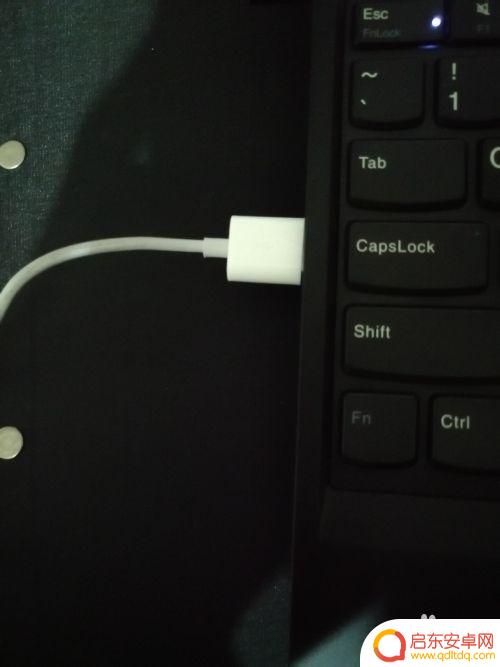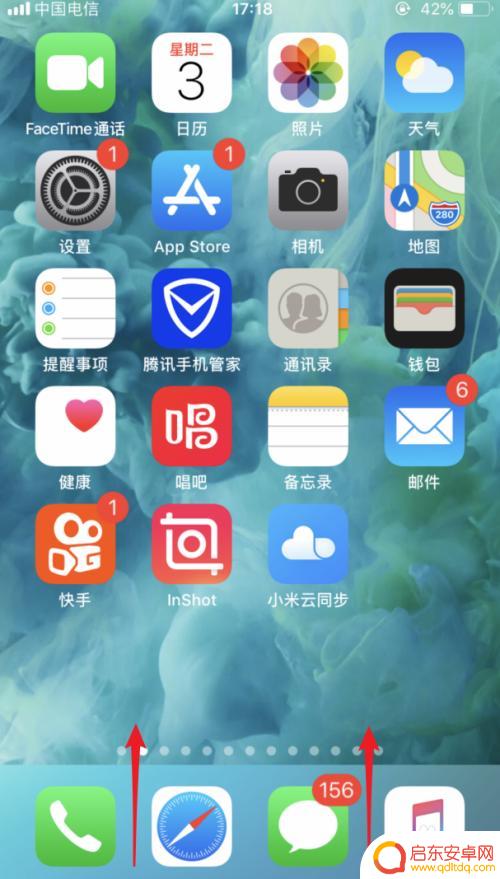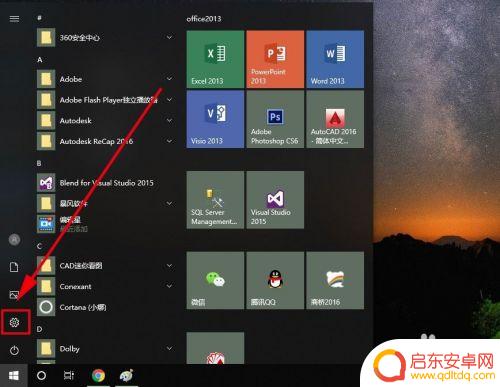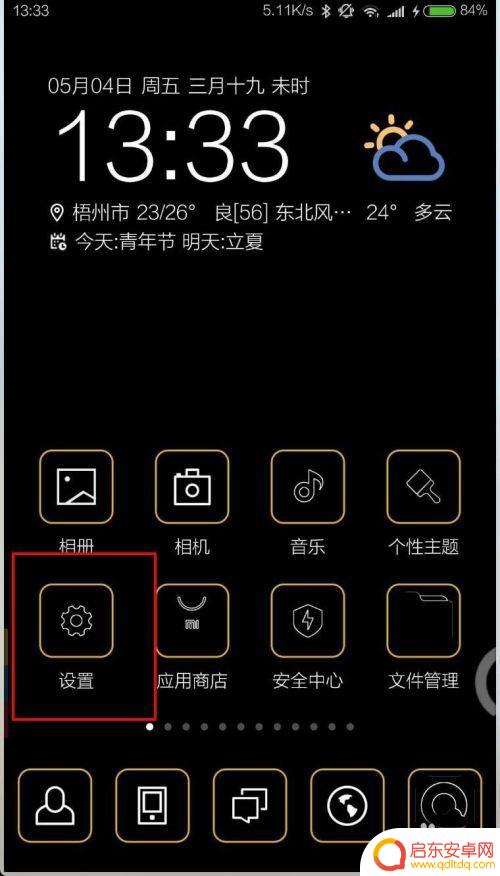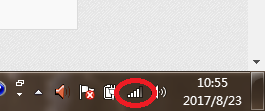如何让华为手机连接电脑 华为手机如何通过WiFi与电脑连接
如何让华为手机连接电脑呢?华为手机通过WiFi与电脑连接是一种便捷的方式,只需确保手机和电脑处于同一局域网下,然后在手机设置中开启WiFi共享功能,再在电脑上搜索到对应的WiFi网络并连接即可实现连接,这种方法不仅方便快捷,还能避免使用数据线连接时可能遇到的一些问题。通过WiFi连接电脑,可以实现文件传输、数据同步等功能,让用户在使用华为手机时更加便捷。
华为手机如何通过WiFi与电脑连接
步骤如下:
1.将华为手机通过数据线与PC电脑的进行连接(USB)。华为手机与电脑进行连接后,在手机中出现下面的提示,点选USB的连接方式为【传输文件】。
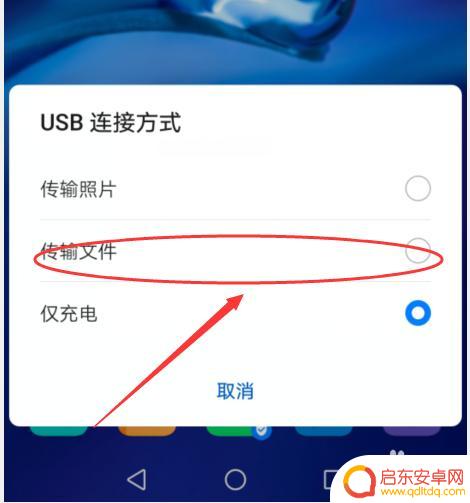
2.接下来打开电脑端的资源管理器, 这里为Windows 10的操作系统,会在设备和驱动器的下面出现一个华为图标的CD驱动器,这里为【CD驱动器(F:)HiSuite】,双击打开该驱动器。双击里面的”华为手机助手安装向导“进行华为手机助手的安装。
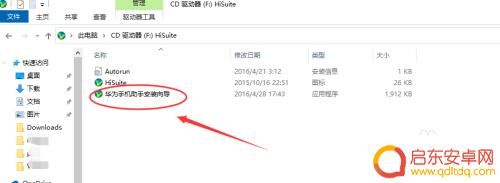
3.此时出现下面的安装界面,确保安装手机助手的电脑能够上网,然后点击【下载】开始进行华为手机助手的安装。通过下载,根据安装向导的界面完成华为手机助手安装。
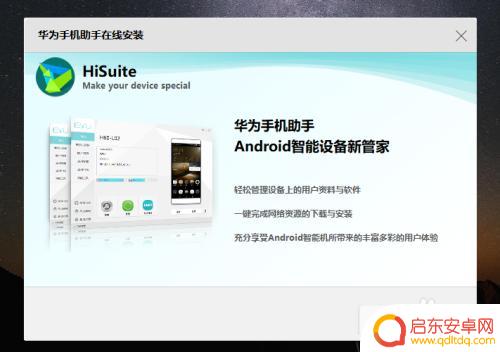
4.完成华为手机助手的安装之后,开启华为手机助手的界面。点击【USB数据线连接】,在手机上回出现
“是否允许HiSuite通过HDB连接设备?”的界面,在手机上点击【确定】进行连接
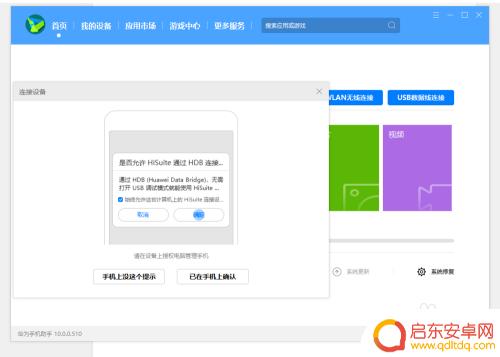
5.接下来出现需要输入连接验证码的界面,此时需要在手机上打开华为手机助手APP。此时在手机APP上会有一个8位数字的连接验证码,建该数字连接验证码在电脑端中输入。如下图,然后点击立即连接。
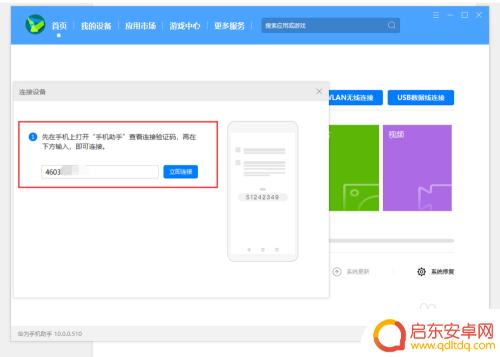
6.连接成功后就可以进行手机上的数据导入,导出等操作了。如相片的导出。可以点击【我的设备】选择【图片】,点击下方的【全选】然后点击【导出】。
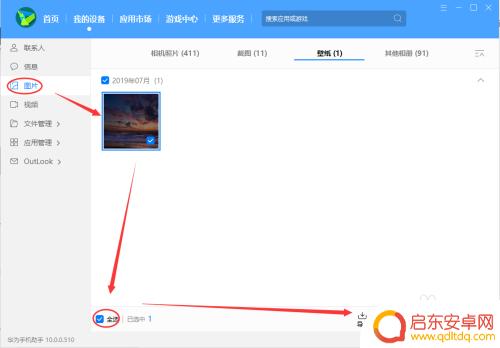
7.进行应用软件的管理:选择【应用管理】可以进行手机中已安装的APP进行卸载,更新等操作。
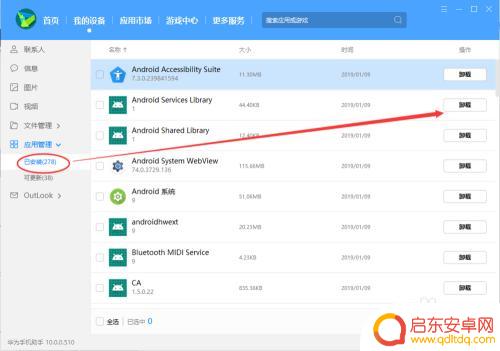
8.除此之外,还可以进行短信的导出,手机中文件,联系人等相关数据管理操作。在首页的界面中可进行手机数据的备份,恢复等操作。
以上就是如何让华为手机连接电脑的全部内容,还有不明白的用户可以参考以上步骤进行操作,希望对大家有所帮助。
相关教程
-
华为手机通过数据线连接电脑上网 华为手机怎样通过USB有线连接分享网络给电脑
在现代社会手机已经成为人们生活中不可或缺的一部分,华为手机作为一款备受欢迎的智能手机品牌,通过数据线连接电脑上网已经成为常见的操作。很多人可能不清楚如何通过USB有线连接来分享...
-
苹果手机带连接线怎么设置 iphone usb连接电脑如何上网
苹果手机作为一款流行的智能手机,其连接线是必不可少的配件之一,通过连接线,我们可以将iPhone与电脑进行连接,实现数据传输和充电功能。但是很多用户在连接iPhone与电脑后,...
-
怎么设置荣耀手机连接电脑 华为荣耀手机如何使用数据线连接电脑
在日常生活中,我们经常需要将手机连接到电脑上进行文件传输或者数据备份,对于华为荣耀手机用户来说,使用数据线连接电脑是一种常见的操作方式。很多人可能不清楚如何设置荣耀手机连接电脑...
-
怎么用手机wifi连接电脑上网 电脑如何设置让手机共享网络
在如今的数字化时代,手机和电脑已经成为我们生活中不可或缺的工具,而如何让手机通过wifi连接电脑上网,以及如何设置让手机共享网络,成为了许多人关注的话题。通过简单的设置,我们可...
-
怎么手机跟电脑连接 安卓手机如何通过WiFi连接电脑详细图文教程
现如今,手机已经成为了人们生活中不可或缺的伙伴,而与之相连的电脑也是我们工作和娱乐的重要工具,如何将手机与电脑连接起来,实现更便捷的数据传输和共享呢?特别是...
-
电脑连接不了手机wifi 电脑无法连接家里的WiFi是什么原因
如今,电脑已经成为了我们生活中必不可少的工具之一,有时我们会遇到一些令人困扰的问题,比如电脑无法连接家里的WiFi。当我们想要使用电脑上网时,却发现无...
-
手机access怎么使用 手机怎么使用access
随着科技的不断发展,手机已经成为我们日常生活中必不可少的一部分,而手机access作为一种便捷的工具,更是受到了越来越多人的青睐。手机access怎么使用呢?如何让我们的手机更...
-
手机如何接上蓝牙耳机 蓝牙耳机与手机配对步骤
随着技术的不断升级,蓝牙耳机已经成为了我们生活中不可或缺的配件之一,对于初次使用蓝牙耳机的人来说,如何将蓝牙耳机与手机配对成了一个让人头疼的问题。事实上只要按照简单的步骤进行操...
-
华为手机小灯泡怎么关闭 华为手机桌面滑动时的灯泡怎么关掉
华为手机的小灯泡功能是一项非常实用的功能,它可以在我们使用手机时提供方便,在一些场景下,比如我们在晚上使用手机时,小灯泡可能会对我们的视觉造成一定的干扰。如何关闭华为手机的小灯...
-
苹果手机微信按住怎么设置 苹果手机微信语音话没说完就发出怎么办
在使用苹果手机微信时,有时候我们可能会遇到一些问题,比如在语音聊天时话没说完就不小心发出去了,这时候该怎么办呢?苹果手机微信提供了很方便的设置功能,可以帮助我们解决这个问题,下...